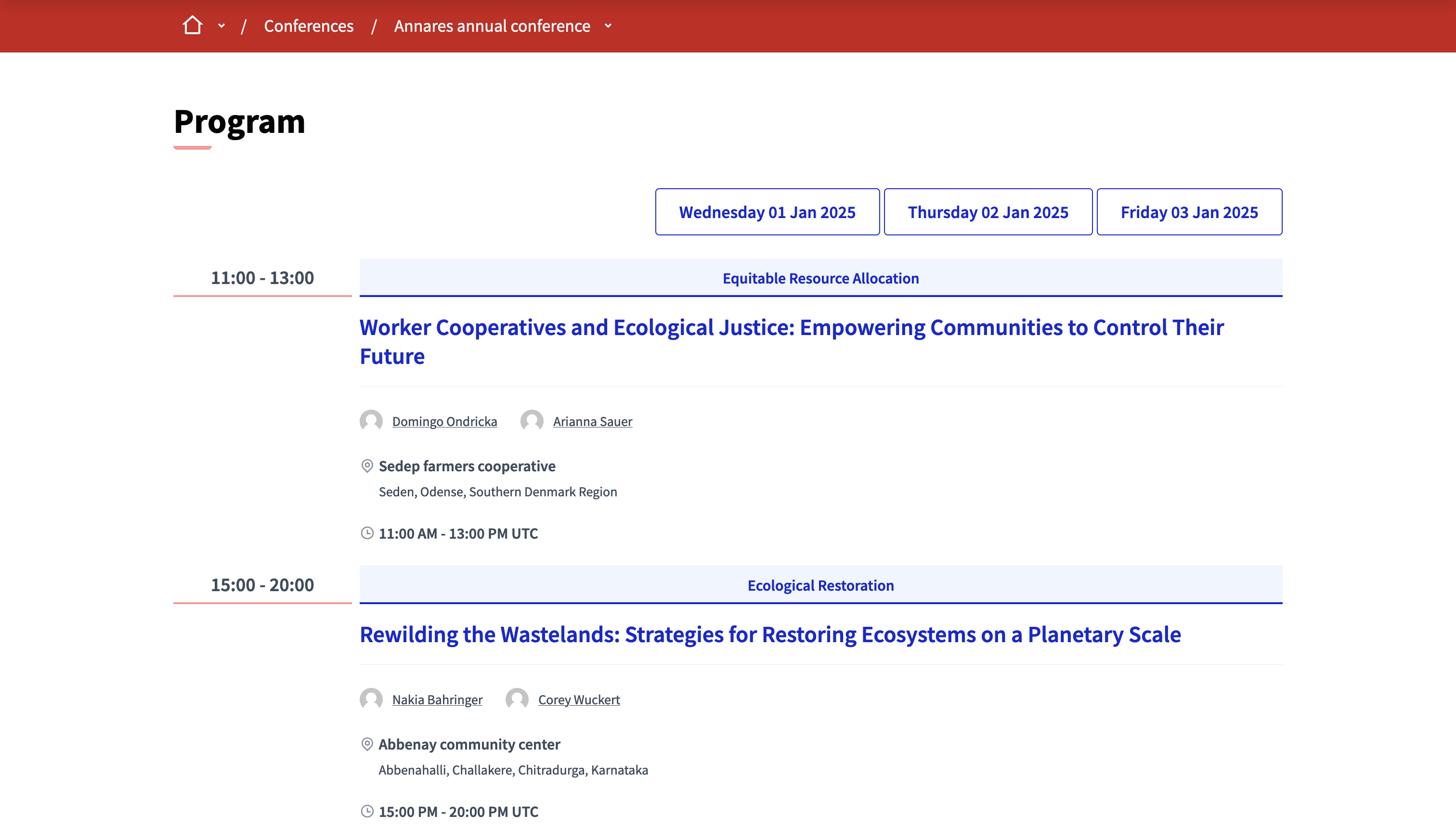Créer une conférence
En bref
Les conférences permettent aux administrateur·ices de configurer des fonctionnalités dans le contexte d’un événement, en général en articulation avec un programme. Pour créer une conférence, cliquer sur "Nouvelle conférence" en haut à droite de la page de la liste des conférences.
Le formulaire de création de la conférence est divisé en différentes sections détaillées ci-dessous.
La page d’accueil des conférences est construite par défaut et n’est pas encore configurable.
Configuration
Informations générales
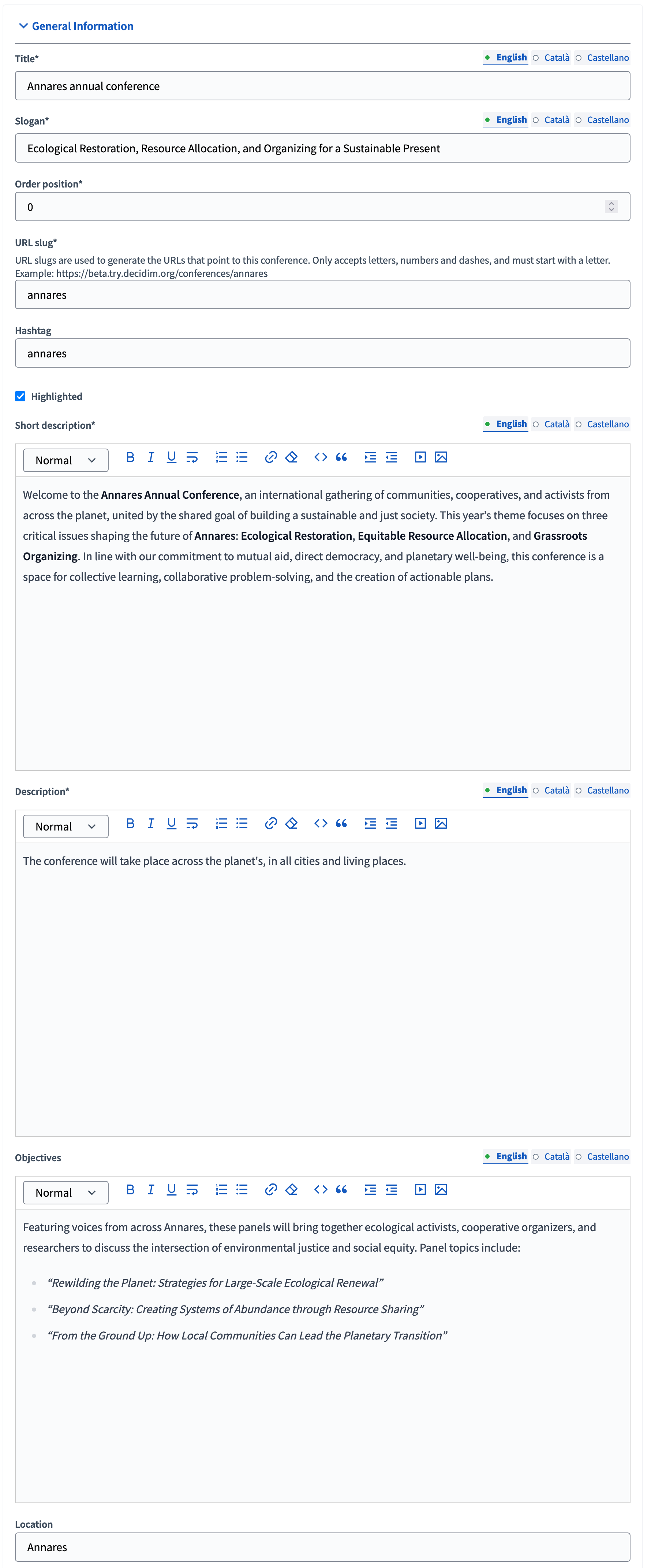
| Champ | Type | Description |
|---|---|---|
Titre |
Obligatoire |
Le titre de cette conférence. |
Slogan |
Obligatoire |
Un sous-titre pour cette conférence. |
Rang d’affichage |
Obligatoire |
Détermine l’ordre de la conférence lorsqu’il est affiché dans l’index ou la page d’accueil des conférences. |
Identifiant d’URL |
Obligatoire |
Les identifiants d’URL sont utilisés pour générer les URL qui dirige vers ce processus. N’accepte que des lettres, des chiffres et des tirets et doit commencer par une lettre. |
Hashtag |
Facultatif |
Hashtag redirigeant vers le réseau social X. |
Surligné |
Facultatif |
Cocher cette case pour que la conférence ait plus de visibilité dans la liste des conférences publiques et le bloc "Conférences mises en avant" dans la page xref:admin:settings/homepage. |
Courte description |
Obligatoire |
Une brève explication de la conférence. |
Description |
Obligatoire |
Une longue explication de la conférence. |
Objectifs |
Facultatif |
Les objectifs ou les buts de cette conférence. |
Localisation |
Facultatif |
Le lieu de la conférence. |
Images
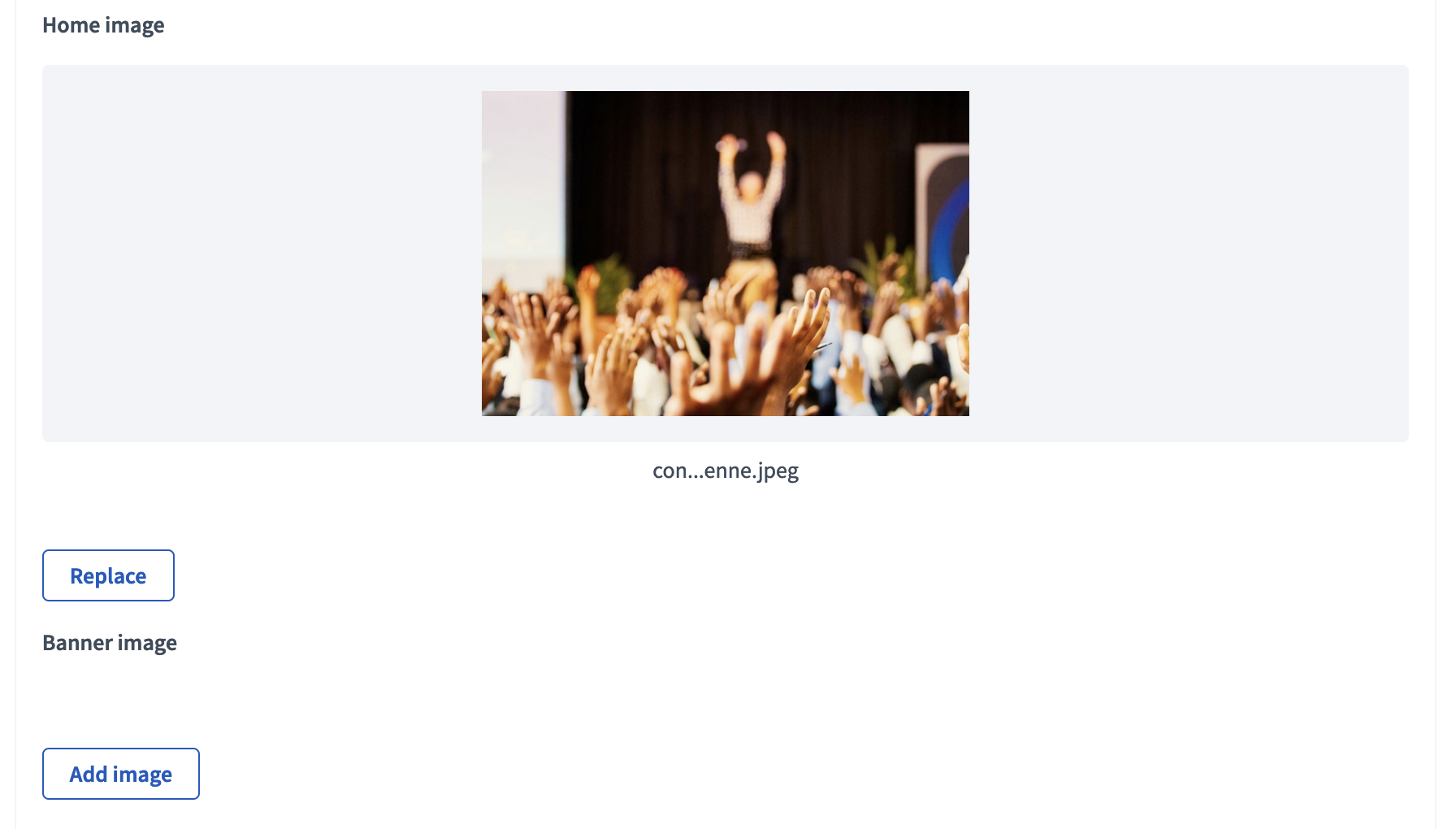
| Champ | Type | Description |
|---|---|---|
Image d’accueil |
Facultatif |
Image utilisée dans les cartes de présentation de cette conférence. Instruction pour le fichier : Doit être une image ou un document. Pour les images, utiliser de préférence des images au format paysage, car le service les recadre. Taille maximale du fichier : 10 Mo |
Image de bannière |
Facultatif |
Image utilisée dans l’en-tête de la conférence. De préférence une image au format paysage ne contenant pas de texte. Le service recadre l’image. Le service récolte l’image Taille maximale du fichier : 10 Mo. |
Filtres
Cette section détermine les filtres disponibles pour la conférence, dans les différentes fonctionnalités. Les filtres peuvent ensuite être activés et configurés dans chaque fonctionnalité.

| Champ | Type | Description |
|---|---|---|
Portées activées |
Facultatif |
Cocher cette case si vous voulez que le filtrage des sections soit effectué dans cette conférence. |
Secteur |
Facultatif |
La Section à laquelle appartient cette conférence. |
Afficher les statistiques |
Facultatif |
Si vous voulez que les statistiques soient affichées sur la page d’accueil de la conférence. |
Durée
Cette section permet de fournir des informations concernant les dates de début et de fin du processus. Peut être activé sur la page d’accueil avec le bloc "Étapes & durée".
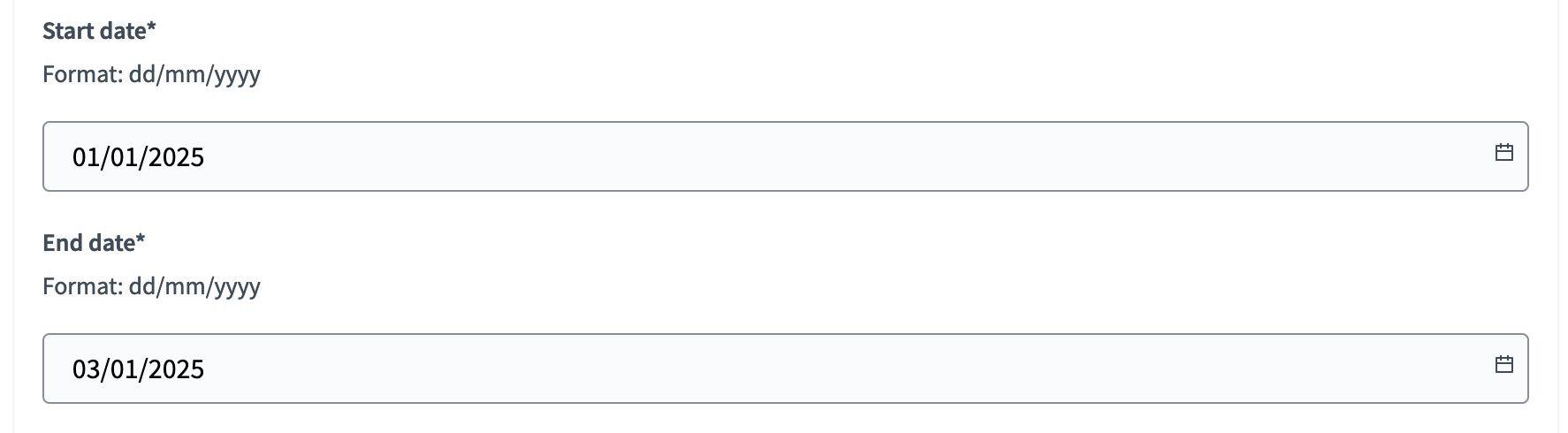
| Champ | Type | Description |
|---|---|---|
Date de début |
Facultatif |
Quand cette conférence débute. Vous avez un widget calendrier pour choisir la journée. Format attendu : jj/mm/aaaa. |
Date de fin |
Facultatif |
Quand la conférence se termine. Vous avez un widget calendrier pour choisir la journée. Format attendu : jj/mm/aaaa. |
Inscriptions
Cette section vous permet d’activer les inscriptions et de définir des créneaux et des conditions d’inscription pour votre conférence.
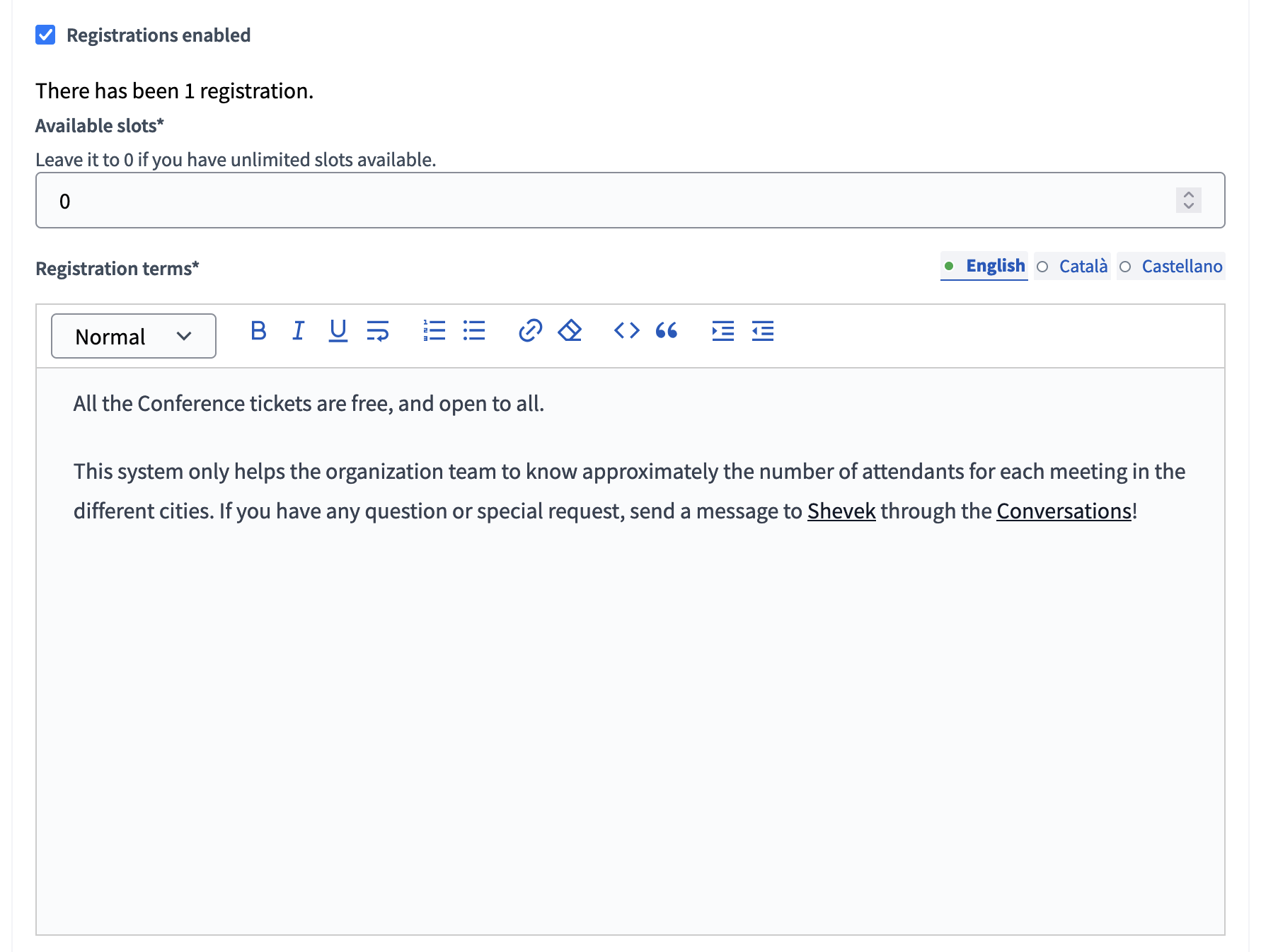
| Champ | Type | Description |
|---|---|---|
Enregistrements activés |
Facultatif |
Cocher cette case pour gérer les inscriptions sur la plateforme. |
Emplacements disponibles |
Facultatif |
Laisser à 0 si vous avez un nombre illimité de places disponibles. |
Conditions d’inscription |
Requis si "Inscriptions activées" est coché. |
Les conditions de service ou conditions générales qu’unx participant·e·x doit accepter pour s’inscrire à la conférence. |
Espaces liés
Cette section permet de créer des relations entre les processus, les assemblées et les conférences.
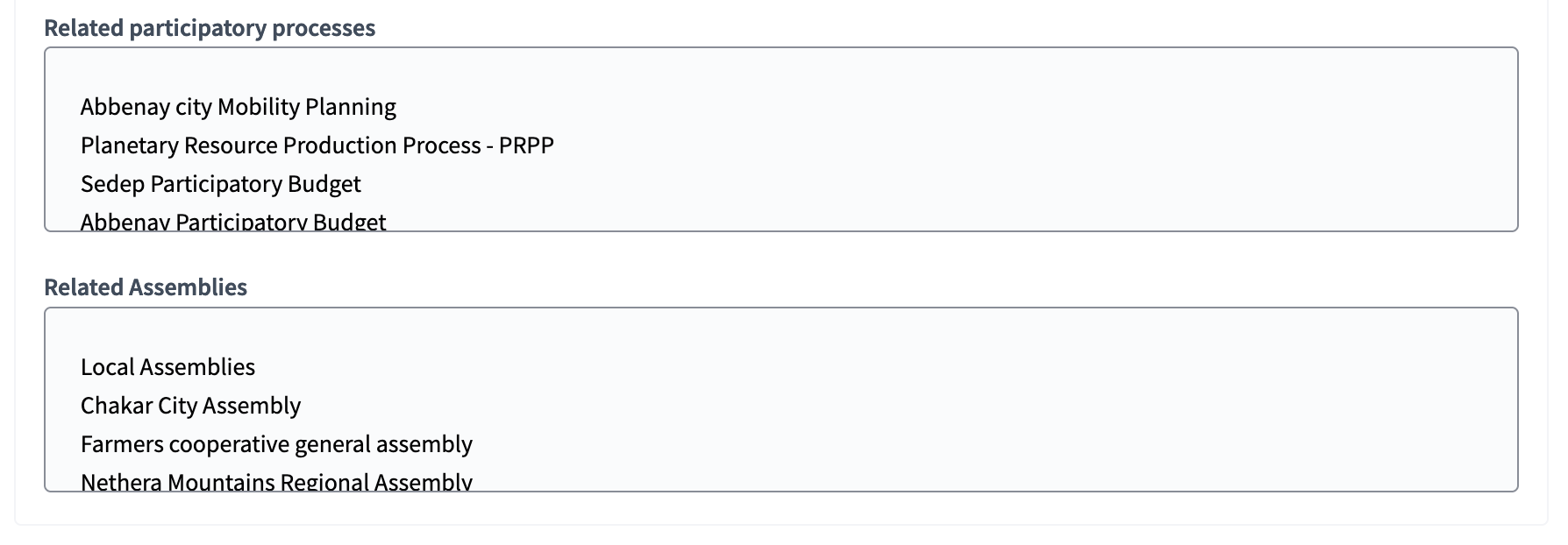
| Champ | Type | Description |
|---|---|---|
Processus participatifs liés |
Facultatif |
Sélectionner les processus participatifs liés à la conférence. Utiliser la fonction CTRL ou CMD pour sélectionner plus d’une option. |
Assemblées liées |
Facultatif |
Sélectionner les assemblées liées à la conférence. Utiliser la fonction CTRL ou CMD pour sélectionner plus d’une option. |
Création du programme
Pour créer le programme d’une conférence, il est nécessaire de créer une nouvelle Fonctionnalité de rencontre avec les dates et les heures des différentes interventions, workshops, sessions, etc. Après publication des rencontres, le bouton Programme est visible sur la page de destination.